
КАТЕГОРИИ:
Архитектура-(3434)Астрономия-(809)Биология-(7483)Биотехнологии-(1457)Военное дело-(14632)Высокие технологии-(1363)География-(913)Геология-(1438)Государство-(451)Демография-(1065)Дом-(47672)Журналистика и СМИ-(912)Изобретательство-(14524)Иностранные языки-(4268)Информатика-(17799)Искусство-(1338)История-(13644)Компьютеры-(11121)Косметика-(55)Кулинария-(373)Культура-(8427)Лингвистика-(374)Литература-(1642)Маркетинг-(23702)Математика-(16968)Машиностроение-(1700)Медицина-(12668)Менеджмент-(24684)Механика-(15423)Науковедение-(506)Образование-(11852)Охрана труда-(3308)Педагогика-(5571)Полиграфия-(1312)Политика-(7869)Право-(5454)Приборостроение-(1369)Программирование-(2801)Производство-(97182)Промышленность-(8706)Психология-(18388)Религия-(3217)Связь-(10668)Сельское хозяйство-(299)Социология-(6455)Спорт-(42831)Строительство-(4793)Торговля-(5050)Транспорт-(2929)Туризм-(1568)Физика-(3942)Философия-(17015)Финансы-(26596)Химия-(22929)Экология-(12095)Экономика-(9961)Электроника-(8441)Электротехника-(4623)Энергетика-(12629)Юриспруденция-(1492)Ядерная техника-(1748)
Интерфейс программы. 1. Какие действия можно проводить с графическими объектами в OpenOffice Write
|
|
|
|
ТЕОРЕТИЧЕСКИЕ ПОЯСНЕНИЯ
ЦЕЛЬ РАБОТЫ
ВВОД И РЕДАКТИРОВАНИЕ ДАННЫХ В ТАБЛИЧНОМ ПРОЦЕССОРЕ OPENOFFICE
Лабораторная работа № 4
ДЛЯ ДОМАШНЕЙ ПОДГОТОВКИ
1. Какие действия можно проводить с графическими объектами в OpenOffice Writer?
2. Перечислите несколько стандартных стилей оформления таблиц (автоформат).
3. Перечислите все способы выравнивания текста в ячейке таблицы.
4. Перечислите типы диаграмм, какие можно построить в OpenOffice Writer.
5. Какие ещё возможности предоставляет текстовый процессор для работы с текстом, помимо рассмотренных в работе?
1. Ознакомиться с интерфейсом OpenOffice Calc.
2. Изучить возможности создания таблиц и редактирования в них данных.
3. Получить практические навыки работы с функциями в OpenOffice Calc.
4. Научиться пользоваться сортировкой и фильтрами в OpenOffice Calc.
Во многих сферах деятельности приходится сталкиваться с таблицами, производить в них расчёты, строить диаграммы, подчитывать статистику. Именно для облегчения выполнения этих задач и были созданы Электронные таблицы. А впоследствии появился такой класс программ как табличные процессоры, которые обладали огромным количеством возможностей по оформлению, расчёту и представлению данных.
Электронные таблицы – это прикладные программы, предназначенные для проведения табличных расчетов.
Табличный процессор – категория программного обеспечения, предназначенного для работы с электронными таблицами. Изначально табличные редакторы позволяли обрабатывать исключительно двухмерные таблицы, прежде всего с числовыми данными, но затем появились продукты, обладавшие помимо этого возможностью включать текстовые, графические и другие мультимедийные элементы. Инструментарий электронных таблиц включает мощные математические функции, позволяющие вести сложные статистические, финансовые и прочие расчеты.
OpenOffice Calc является одной из самых распространённых бесплатных программ данного класса. Кроме этого OpenOffice Calc работает и под операционными системами с ядром Linux.
Программа OpenOffice Calc имеет стандартный оконный пользовательский интерфейс (рис. 4.1).
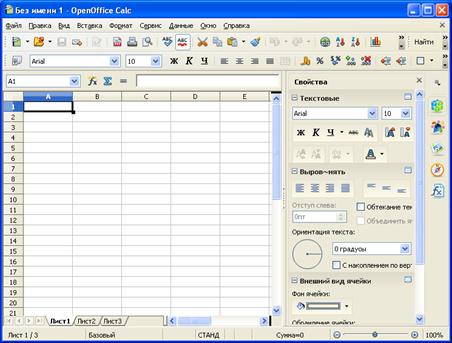
Рис. 4.1. Интерфейс программы OO Calc.
В верхней части окна программы находится заголовок окна и строка оконного меню. Набор панелей инструментов включает разнообразные панели для ускоренного доступа к различным функциям программы (по умолчанию в верхней части окна присутствуют панели Стандартная и Форматирование). Под панелями инструментов слева расположена область отображения адресов ячеек, правее – строка формул. Рабочая область окна отображает текущий фрагмент электронной таблицы (для прокрутки видимой области таблицы используются вертикальная и горизонтальная полосы прокрутки). В нижней части окна программы расположена строка состояния. С правой стороны рабочего поля расположена панель свойств и дополнительных функций.
Понятие книги и структура электронной таблицы
Файл с данными в табличном редакторе принято называть книгой, состоит из отдельных листов. Каждый лист имеет определенное имя (по умолчанию Лист1, Лист2, …) и представляет собой электронную таблицу. Текущий лист отображается в рабочей области окна. Переключение между листами осуществляется щелчком мышью по ярлыкам листов, расположенным в нижней части рабочей области слева.
По умолчанию новая книга содержит три листа (Лист1, Лист2, Лист3). При решении реальных задач необходимое количество листов может, как увеличиваться, так и уменьшаться.
Для перемещения листа в пределах одной книги (изменения порядка листов) достаточно перетащить мышью ярлык листа на новое место. При необходимости можно создать копию листа, перетаскивая его ярлык при нажатой клавише Ctrl. Созданная копия получает имя Лист(Y), где Лист – имя копируемого листа, Y – номер копии.
В процессе работы с электронной таблицей целесообразно давать листам смысловые имена, соответствующие их содержимому. Для этого необходимо нажать правой кнопкой на ярлычке листа и выбрать переименовать.
Каждый лист представляет собой таблицу, размеченную линиями сетки. В верхней части таблицы расположена область имен столбцов, слева – область имен строк. Имена столбцов формируются из букв английского алфавита или их сочетаний, строки таблицы пронумерованы. Таким образом, каждая ячейка имеет адрес формата XY, где X – имя столбца, Y – номер строки (например, A1, B11, D20). Текущая ячейка таблицы выделена рамкой (указателем текущей ячейки), а ее адрес отображается в области адресов ячеек.
Ячейкам можно присваивать имена, что упрощает обращение к ним. Для этого необходимо выбрать ячейку и в поле имени (рис. 4.2) изменить её имя.
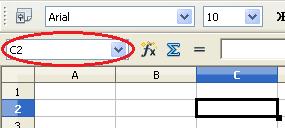
Рис. 4.2. Имя ячейки
Для смены текущей ячейки достаточно изменить местоположение указателя при помощи щелчка мышью или клавиш со стрелками на клавиатуре.
Для выполнения операций с элементами таблицы (столбцами, строками и совокупностями ячеек) необходимо выделять эти фрагменты. Выделение столбца производится щелчком мышью на области его имени; выделение нескольких рядом расположенных столбцов – перетаскиванием указателя мыши по области их имен; выделение произвольной совокупности столбцов – последовательными щелчками мышью (или перетаскиванием) на области их имен при нажатой клавише Ctrl. Выделение одной строки таблицы, рядом расположенных строк и произвольной совокупности строк производится аналогично выделению столбцов.
По отношению к выделению ячеек действуют следующие правила: текущая ячейка считается выделенной; для выделения совокупности смежных (расположенных рядом) ячеек используется перетаскивание указателя мыши от начальной ячейки области выделения к конечной; для выделение произвольной совокупности ячеек используется тот же прием, но при нажатой клавише Ctrl.
Для выделения всех ячеек текущего листа используется щелчок мышью на области пересечения областей имен столбцов и строк.
Форматирование таблицы
Для оформления таблицы в соответствиями с требованиями решаемой задачи необходимо выполнение операций по форматированию содержимого ячеек и самих ячеек. К параметрам форматирования ячеек относятся размер ячейки, задаваемый шириной столбца и высотой строки, цвет заливки ячейки и вид границы. Основными параметрами форматирования содержимого ячейки являются параметры шрифта, способ выравнивания, формат представления числовых данных. Управление всеми параметрами форматирования текущей ячейки и ее содержимого (или выделенных ячеек и их содержимого) доступны в диалоговом окне Формат ячеек (меню Формат † Ячейки или контекстное меню ячейки † Формат ячеек). Часть параметров можно изменить при помощи кнопок на панели инструментов Форматирование.
|
|
|
|
|
Дата добавления: 2014-12-17; Просмотров: 765; Нарушение авторских прав?; Мы поможем в написании вашей работы!